时间:2022-06-21 16:57:07 作者:沈文冰 来源:系统之家 1. 扫描二维码随时看资讯 2. 请使用手机浏览器访问: https://m.xitongzhijia.net/xtjc/20220621/245967.html 手机查看 评论 反馈
Win10修改默认安装路径后打不开软件怎么解决?有不少朋友修改了软件默认安装路径为D盘以后,原先的某些软件就打不开了,说是找不到文件,这是怎么一回事呢?下面系统之家小编来详细讲讲。
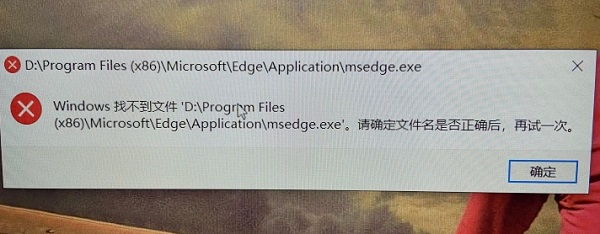
很明显,这是软件快捷方式路径指向的问题。打不开的软件只是那些原本安装在C盘的软件。
因为用户在注册表里修改了默认安装路径,所以原先默认安装在C盘的软件的快捷方式的路径也发生了变化,但是文件还在原来的位置,所以就找不到文件了。
解决方法:
右键点击软件快捷方式图标,进入属性,在快捷方式选项卡中,将目标和起始位置中的路径修改为原来的安装路径就好了。D改成C就可以打开软件了。
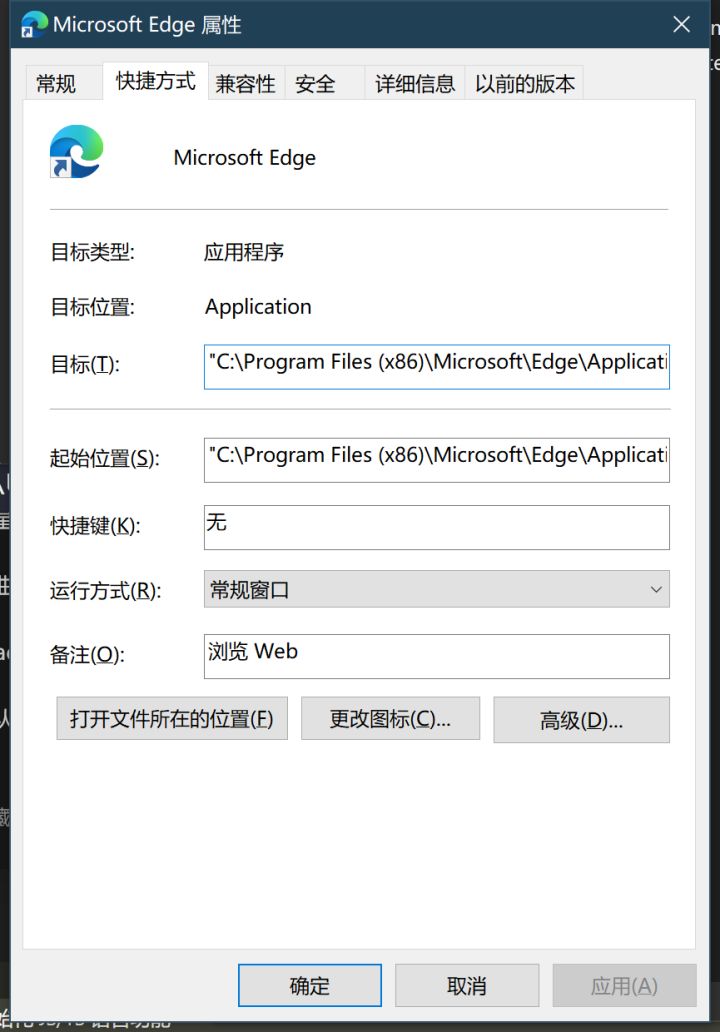
又或者是将C盘这个Program Files(x86)路径的文件夹整个移动到D盘。
要么就是原本安装在C盘里的软件就不要管它了,但是快捷方式路径依然还是要改成C盘。
或者你不希望软件占用C盘空间,可以卸载掉进行重新安装。
发表评论
共0条
评论就这些咯,让大家也知道你的独特见解
立即评论以上留言仅代表用户个人观点,不代表系统之家立场